
手机录像如何调整像素 手机录像视频文件大小调整
发布时间:2024-07-03 13:27:57 来源:三公子游戏网
随着手机摄像功能的不断提升,现如今我们可以随时随地用手机录制高清视频,随之而来的问题是,高像素的录像文件往往会占用较大的存储空间,给我们带来了诸多不便。了解如何调整手机录像的像素和视频文件大小就显得尤为重要。接下来我们将介绍一些简单实用的方法,帮助您轻松地调整手机录像的像素和视频文件大小,从而更好地管理您的手机存储空间。
手机录像视频文件大小调整
具体步骤:
1.在手机桌面找到【相机】,点击启动手机相机。
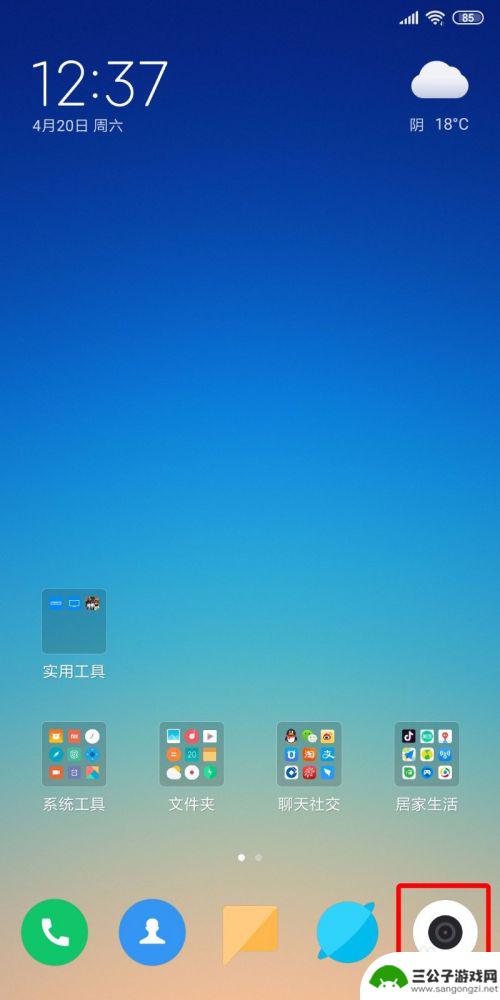
2.然后再底部把拍照切换成【录像】模式,然后点击右上角的【菜单图标】。
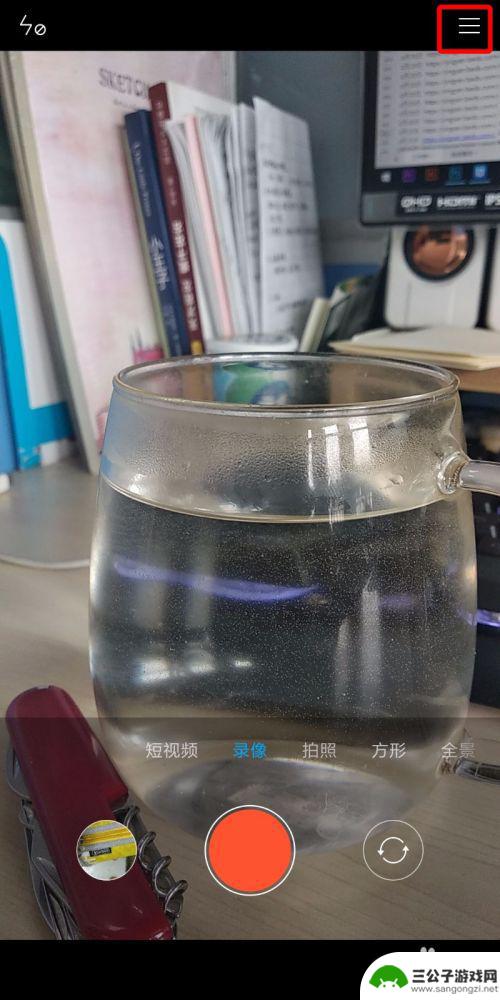
3.这是顶部会出现一个菜单栏,在这里可以设置【快动作】和【慢动作】视频。我们在这里点击【设置】,进入到录像设置中。
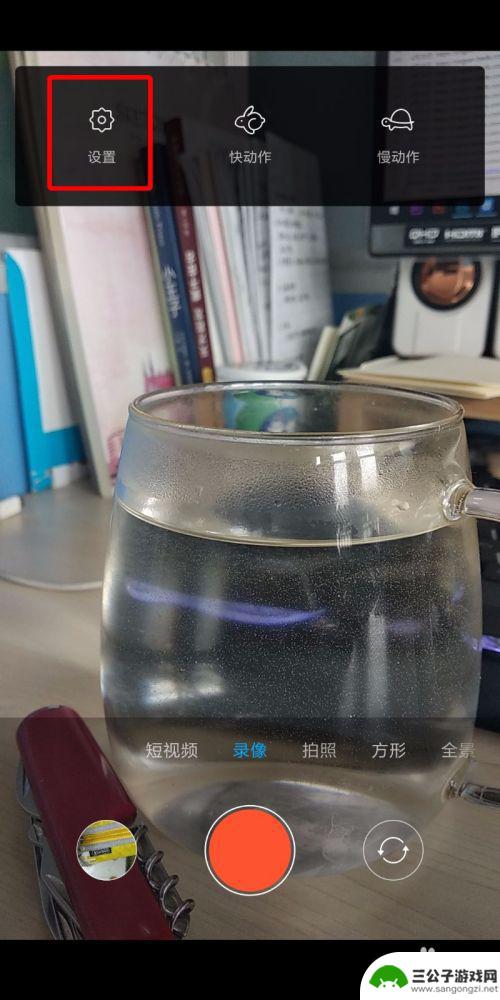
4.进入到录像设置中后,可以看到【视频画质】默认的是【超高清4K】,这怎么能不大呢?我们点击进去切换。
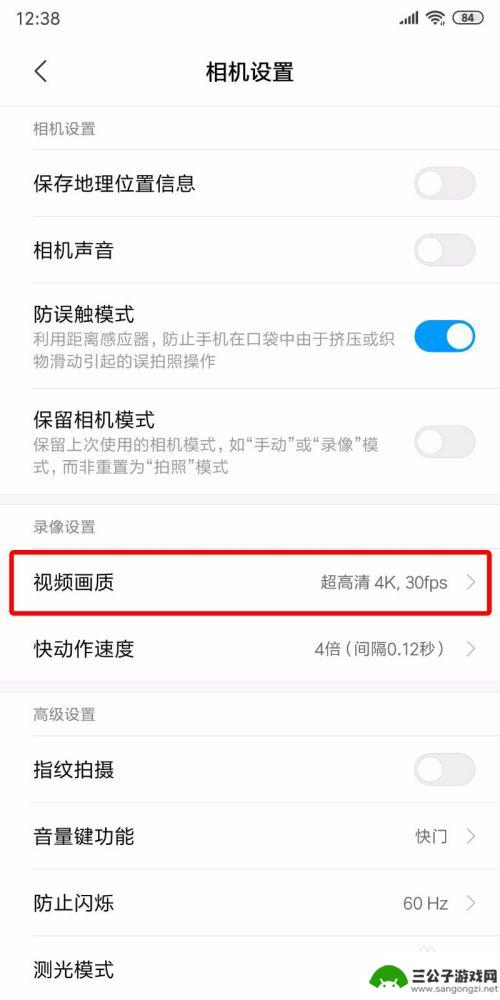
5.进入到【视频画质】菜单中可以看到有很多的分辨率,这里面最小的就是【高清720P】了。
从大大小的顺序为【4K>1080P 60FPS>1080P 30FPS>720P 30FPS】。
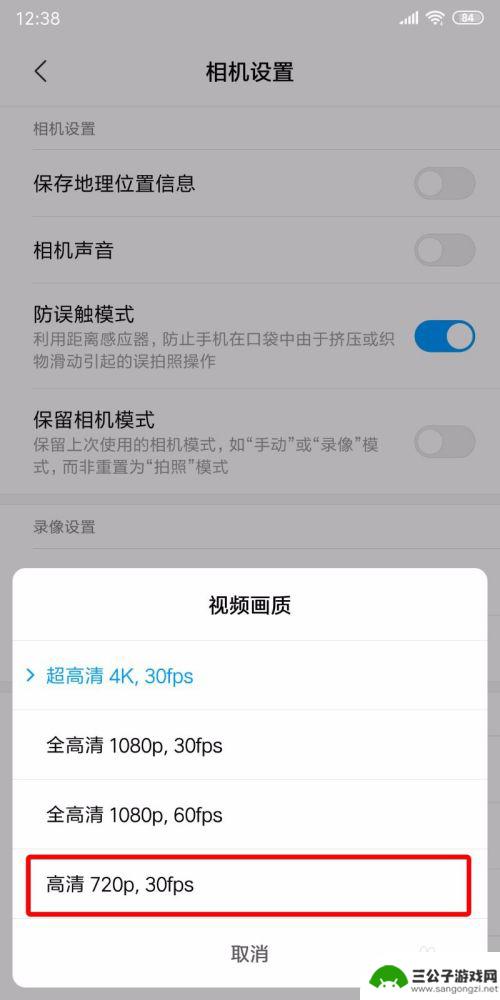
6.我们点击最后一个把画质调低到【720P 30FPS】。
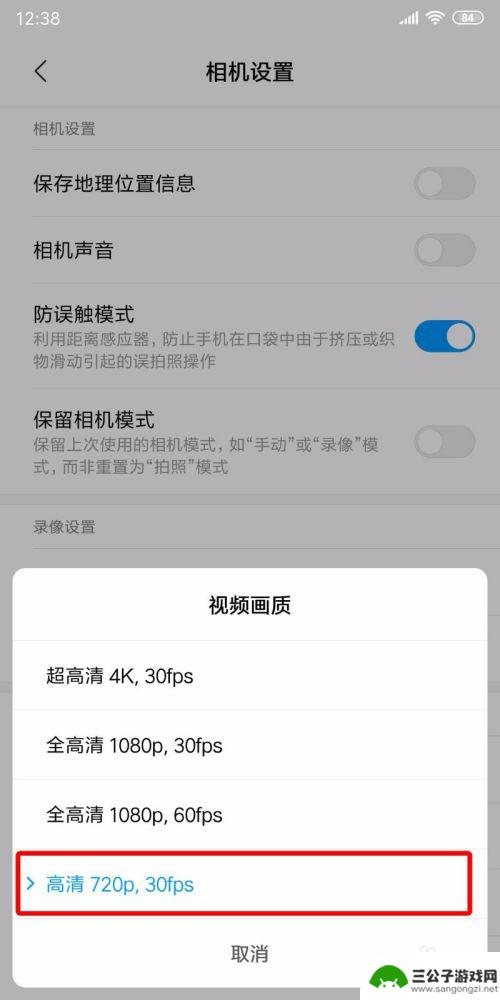
7.我们分别录一段4K的和720P的视频,同样都是录制5S。然后上传到电脑中可以看到4K的视频29.94M,而720P才9.15M,这就是差距哦~
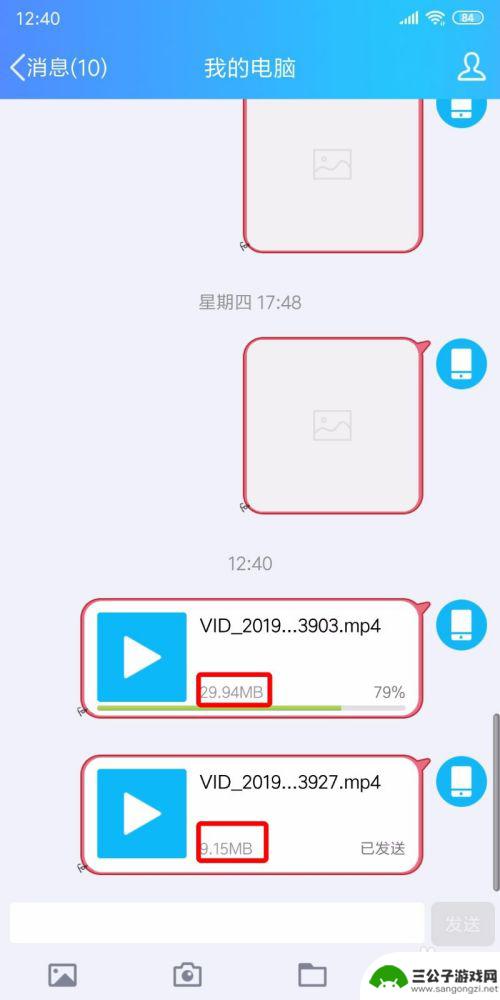
以上就是关于如何调整手机录像像素的全部内容,如果有任何疑问,您可以按照小编的方法进行操作,希望这能对大家有所帮助。
热门游戏
-
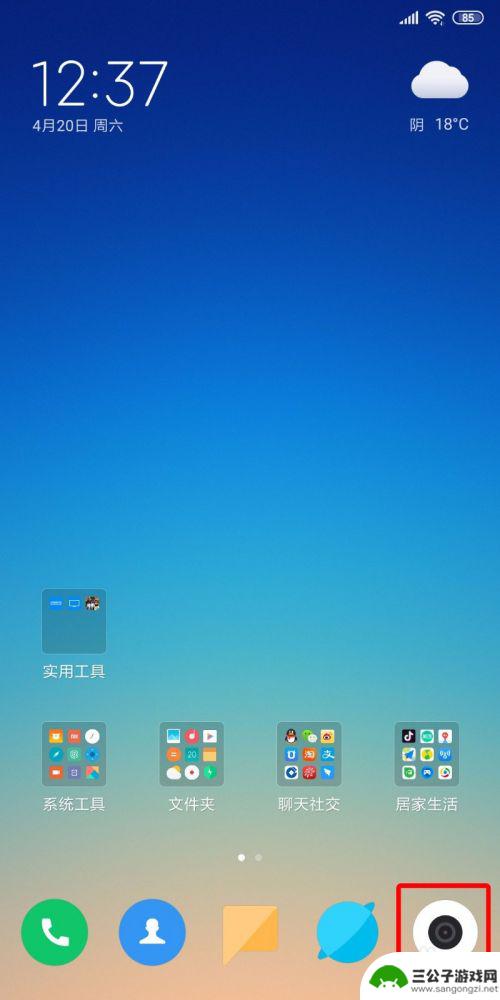
录像时手机怎么调设置 如何调整手机录像视频文件大小
在当今社会,随着手机摄影技术的不断提升,越来越多的人选择使用手机来录制生活中的精彩瞬间,在录像时很多人却不清楚如何调整手机的设置,以获得更好的录像效果和适当的视频文件大小。调整...
2024-07-01
-
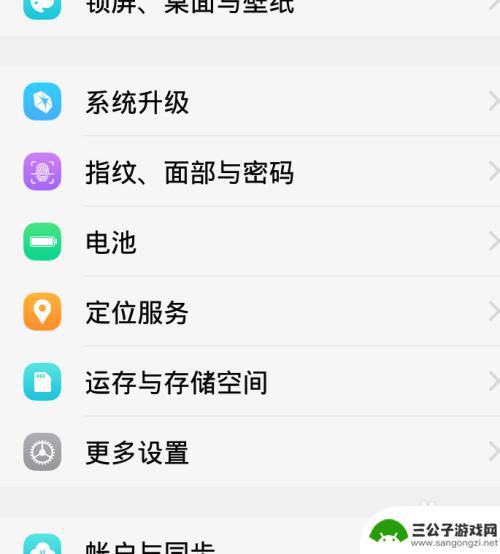
手机录像无声音怎么调 手机录视频有画面没声音怎么解决
手机录像无声音可能是因为麦克风故障、设置问题或软件错误所致,若手机录视频有画面但没有声音,可尝试调整录音设置、检查麦克风是否被堵塞或更换录音软件。若问题仍未解决,建议联系手机厂...
2024-04-13
-
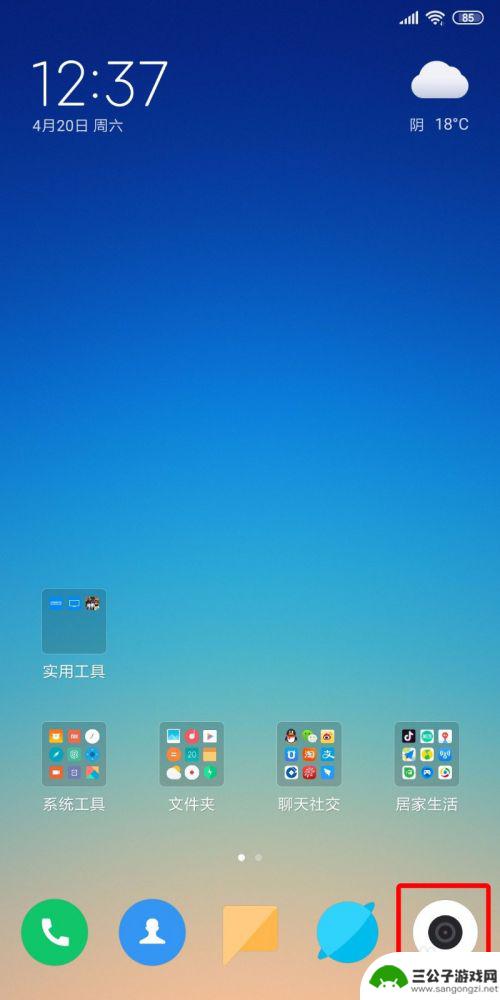
手机如何调大视野视频 手机录像如何调整视频大小
在现代社会中手机已经成为人们生活中不可或缺的工具之一,除了通讯功能外,手机还可以用来拍摄视频,记录生活中的美好瞬间。有时候我们拍摄的视频可能会出现画面太小的情况,无法清晰地展现...
2025-02-06
-

怎么调整手机相机像素 如何在手机上设置拍照像素大小
手机相机的像素大小是影响拍摄照片清晰度和画质的重要因素,要想拍摄出更清晰的照片,我们可以通过调整手机相机的像素来实现。在手机上设置拍照像素大小的方法也是非常简单的。通过这些简单...
2024-03-29
-
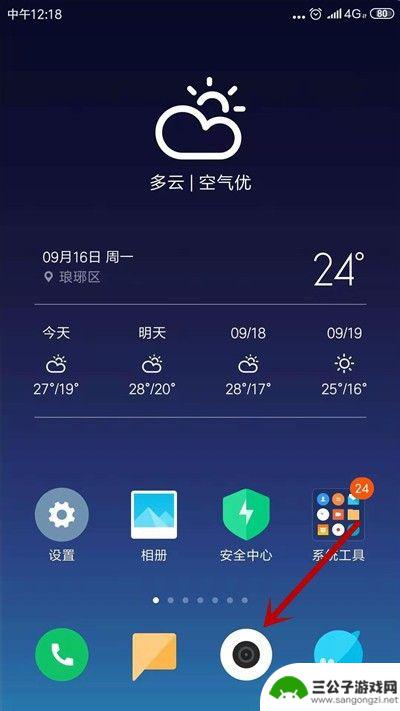
如何调高自己手机的像素 手机拍照像素设置方法
在当今社交媒体盛行的时代,手机拍照已经成为我们记录生活点滴的重要方式,有时候我们会发现手机拍摄出来的照片像素并不理想,画质较差。如何调高手机的像素成为了许多人关注的问题。调整手...
2024-08-10
-
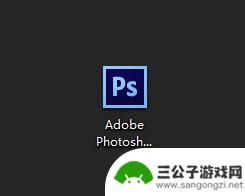
图像尺寸如何调整手机显示 如何在PS中将图像大小调整为适合手机屏幕的尺寸
图像尺寸如何调整手机显示,随着移动设备的普及,手机屏幕尺寸的多样化成为了人们使用手机时的一大问题,而在处理图像时,如何调整图像尺寸以适应手机屏幕也是一个值得关注的话题。在Pho...
2023-10-25
-

iphone无广告游戏 如何在苹果设备上去除游戏内广告
iPhone已经成为了人们生活中不可或缺的一部分,而游戏更是iPhone用户们的最爱,让人们感到困扰的是,在游戏中频繁出现的广告。这些广告不仅破坏了游戏的体验,还占用了用户宝贵...
2025-02-22
-

手机图片怎么整体缩小尺寸 如何在手机上整体缩小照片
如今手机拍照已经成为我们日常生活中不可或缺的一部分,但有时候我们拍摄的照片尺寸过大,导致占用过多存储空间,甚至传输和分享起来也不方便,那么如何在手机上整体缩小照片尺寸呢?通过简...
2025-02-22














